3DMax如何使用ffd4*4*4?
设·集合小编 发布时间:2023-02-24 20:44:06 1158次最后更新:2024-03-08 10:45:45
导语概要


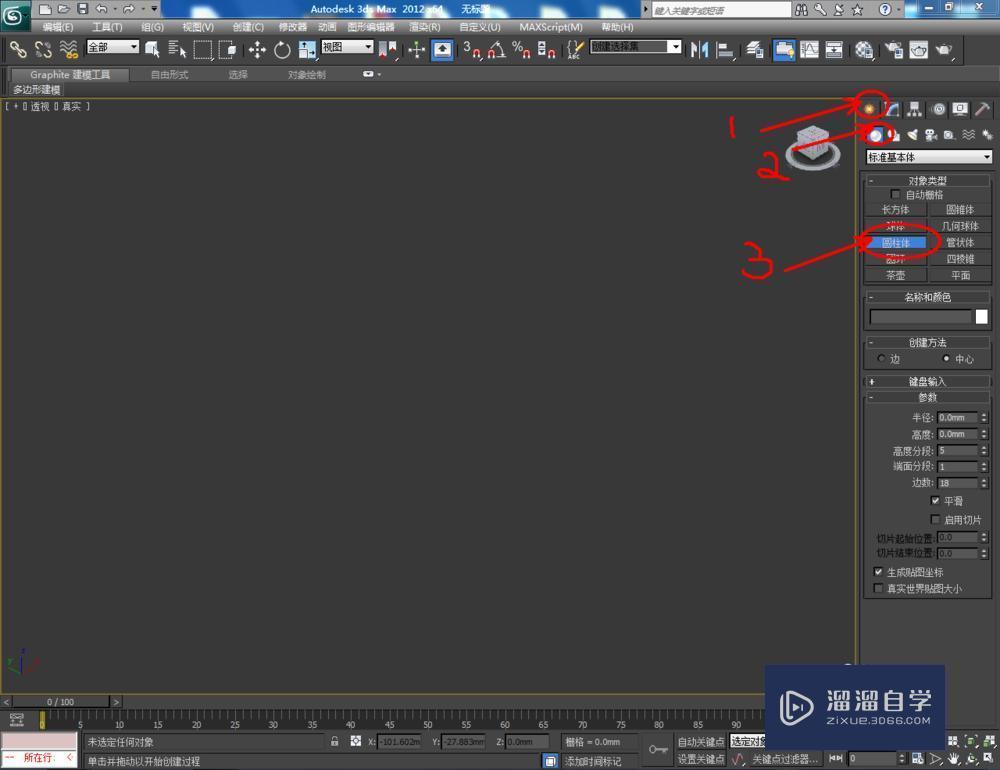

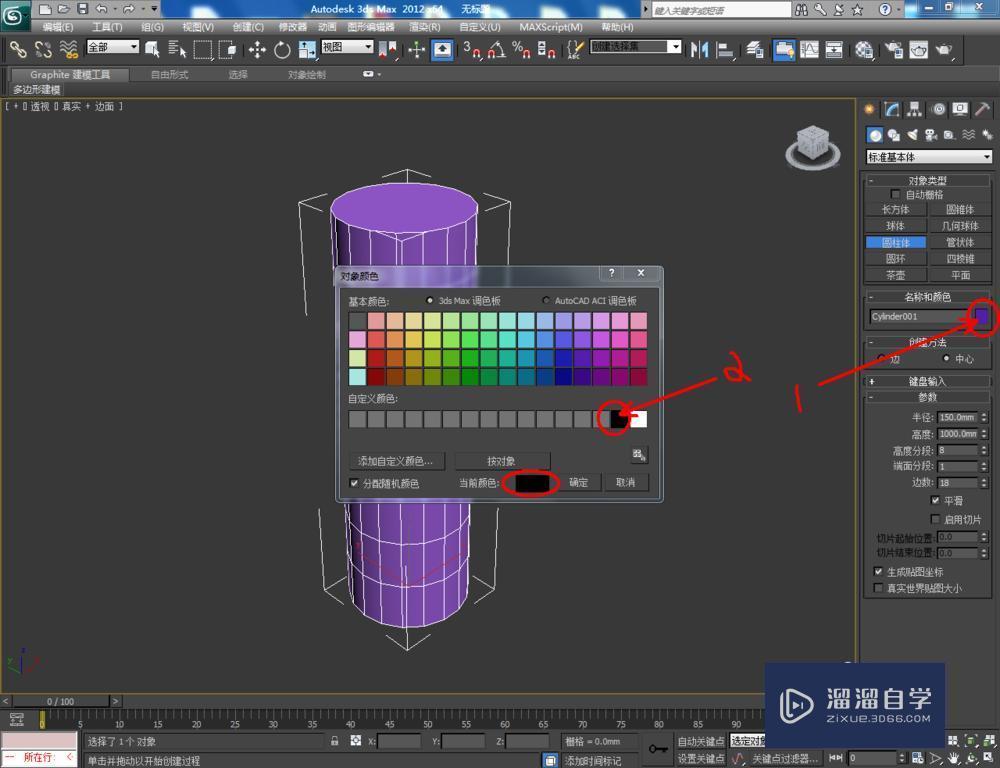











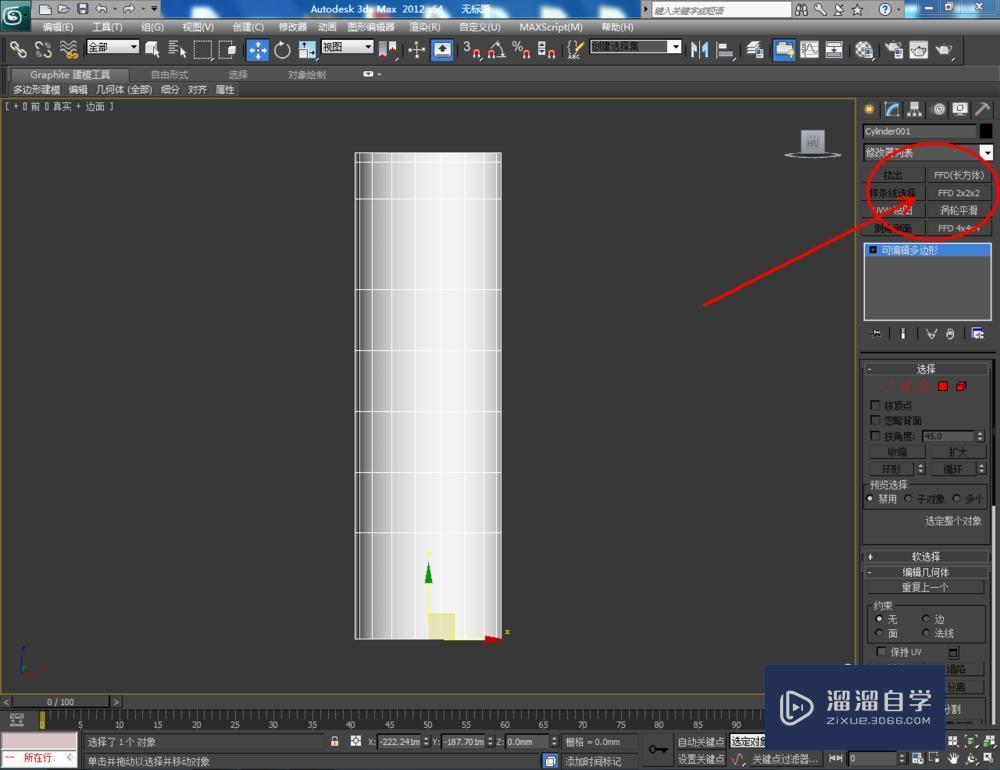

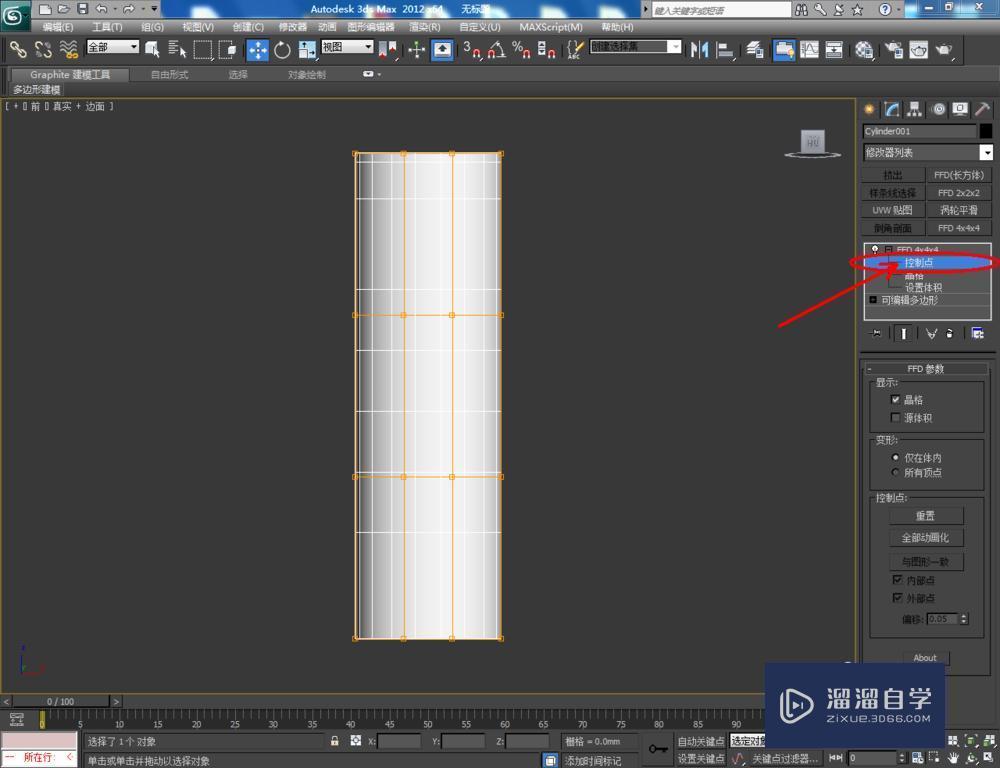

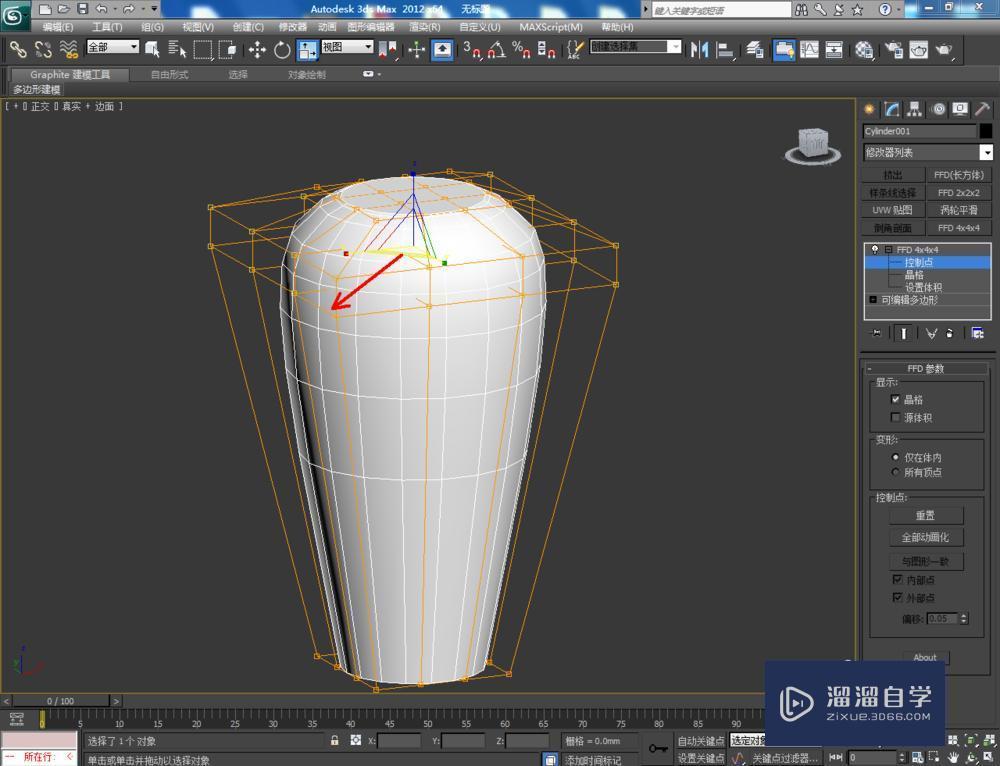










第1步打开3Dmax2012软件,点击【创建】-【几何体】-【圆柱体】,在作图区域画出一个圆柱体,参数设置如图所示。点击【对象颜色】,将对象颜色设置为黑色。点击【材质编辑器】,给模型附加一个白色材质球(如图所示);第2步选中圆柱体,点击鼠标右键,选择【转换为】-【转换为可编辑多边形】,点击右边工作区【点】图标,对编辑多边形的点位置进行移动调整(如图所示);第3步选中模型,点击【配置修改器集】图标,点击【配置修改器集】,在弹出的对话框中找到【FFD4*4*4】,并将其拉动至右边的选项框中,此时【FFD4*4*4】便载入到右边的工作中(如图所示);第4步选中模型,点击【FFD4*4*4】,点击右边工作区内的【控制点】,按图示选中模型中的控制点进行移动调整。完成后,选中中间两行的控制点,按下键盘【R】键,对控制点进行缩放;第5步点击下方的【可编辑多边形】,选中模型顶面进行【插入】和【挤出】命令,点击【FFD4*4*4】。完成后,点击【涡轮平滑】对模型进行平滑优化处理(如图所示);第6步选中模型,点击【材质编辑器】,弹出材质编辑器对话框,设置一个玉石材质并给模型添加玉石纹理贴图。完成后,点击【
FFD4*4*4功能是3Dmax软件建模众多功能之一。在三维模型制作中我们常常会用到FFD4*4*4来进行模型造型的塑造,今天我就带大家来了解下3Dmax如何使用FFD4*4*4,希望能帮助到有需要的人。学会的话记得关注溜溜自学哦!本教程内容来源于网络收集,内容仅供参考和学习,如需具体解决问题请观看专业课程。

工具/软件
电脑型号:联想(Lenovo)天逸510S; 系统版本:联想(Lenovo)天逸510S; 软件版本:3DMax
方法/步骤
第1步
打开3Dmax2012软件,点击【创建】-【几何体】-【圆柱体】,在作图区域画出一个圆柱体,参数设置如图所示。点击【对象颜色】,将对象颜色设置为黑色。点击【材质编辑器】,给模型附加一个白色材质球(如图所示);
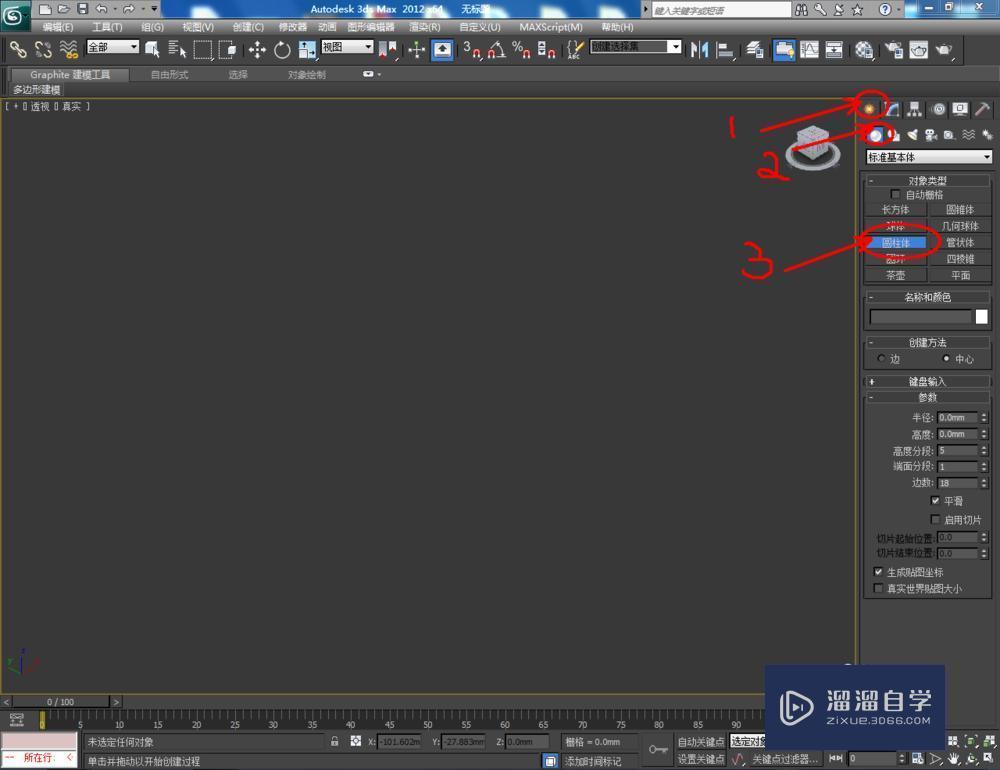

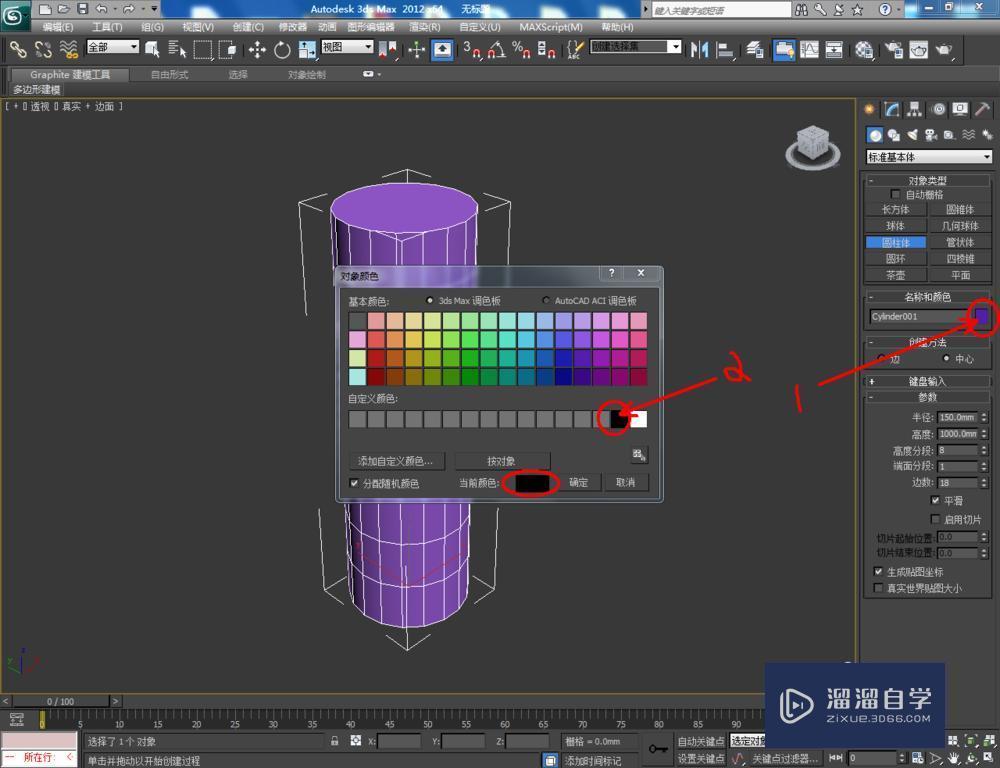


第2步
选中圆柱体,点击鼠标右键,选择【转换为】-【转换为可编辑多边形】,点击右边工作区【点】图标,对编辑多边形的点位置进行移动调整(如图所示);




第3步
选中模型,点击【配置修改器集】图标,点击【配置修改器集】,在弹出的对话框中找到【FFD4*4*4】,并将其拉动至右边的选项框中,此时【FFD4*4*4】便载入到右边的工作中(如图所示);



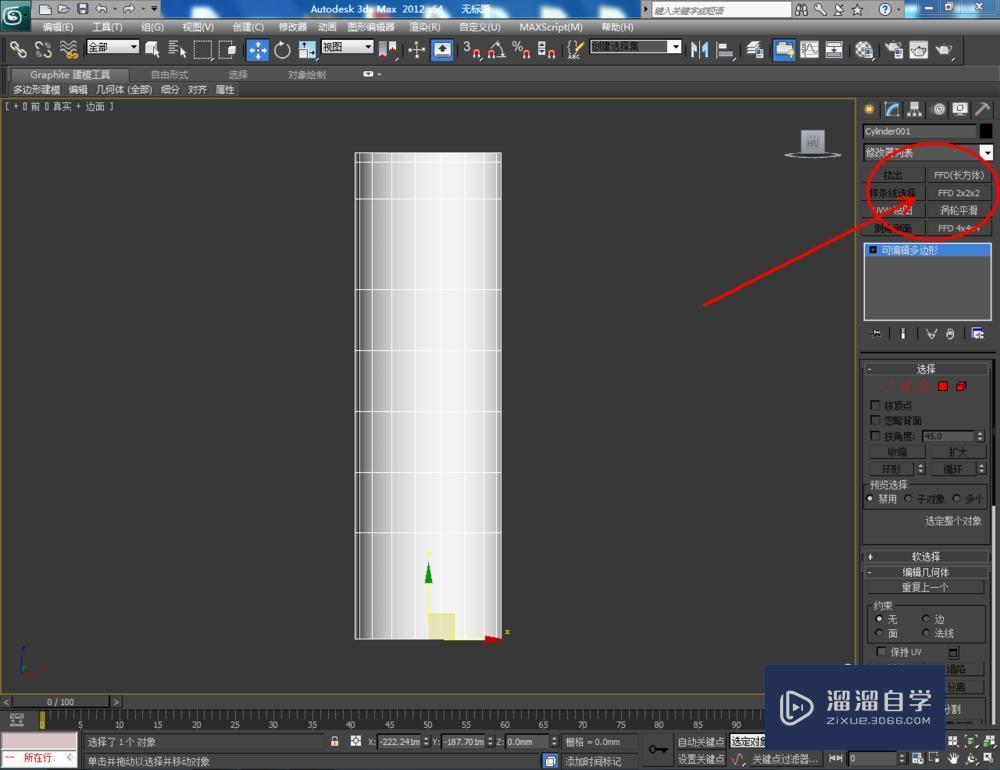
第4步
选中模型,点击【FFD4*4*4】,点击右边工作区内的【控制点】,按图示选中模型中的控制点进行移动调整。完成后,选中中间两行的控制点,按下键盘【R】键,对控制点进行缩放;
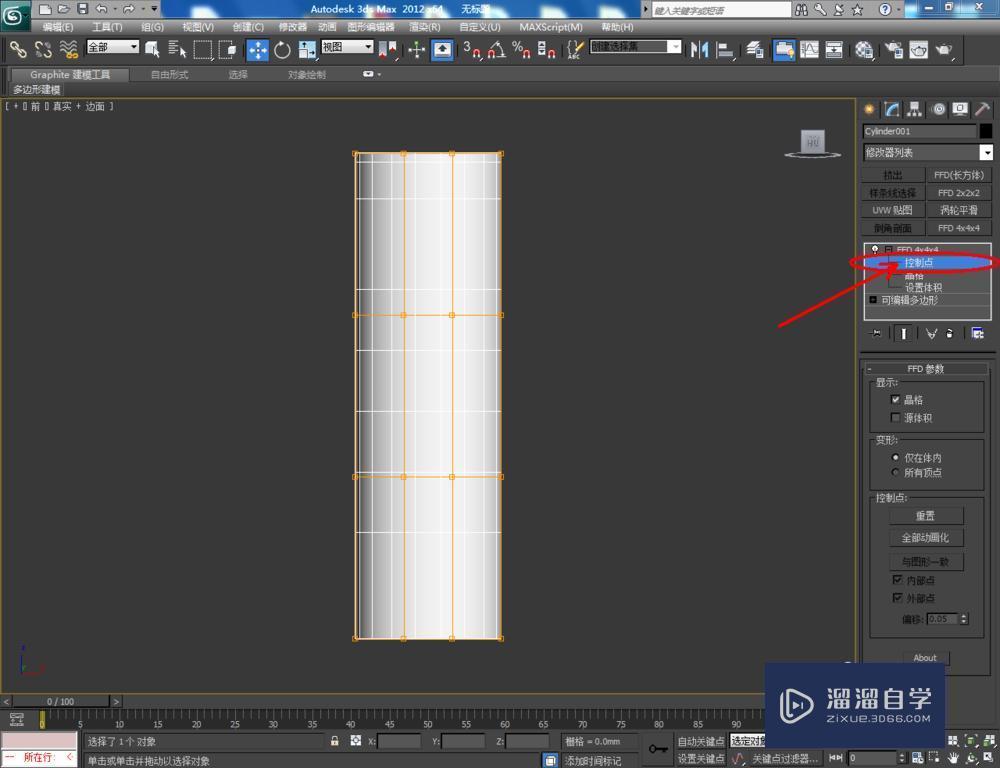

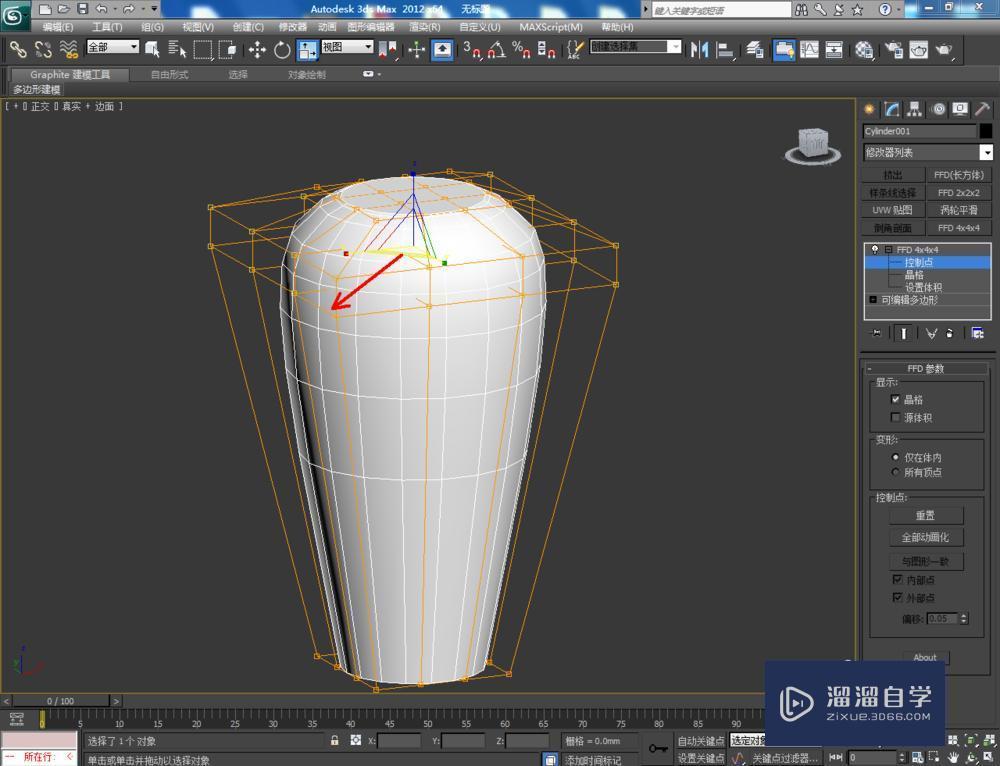
第5步
点击下方的【可编辑多边形】,选中模型顶面进行【插入】和【挤出】命令,点击【FFD4*4*4】。完成后,点击【涡轮平滑】对模型进行平滑优化处理(如图所示);




第6步
选中模型,点击【材质编辑器】,弹出材质编辑器对话框,设置一个玉石材质并给模型添加玉石纹理贴图。完成后,点击【UVW贴图】,按图示设置好对应的参数,这样我们使用FFD4*4*4制作的模型便全部完成了。




- 上一篇:3DMax2018修改器命令如何使用?
- 下一篇:3DMax高版本保存低版本教程
相关文章
广告位


评论列表